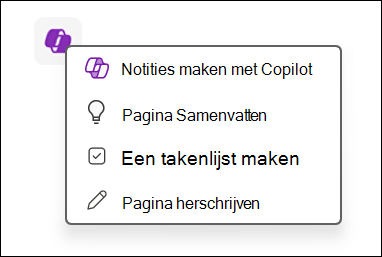Belangrijk: Deze functie wordt momenteel geïmplementeerd voor gebruikers en wordt de komende weken geleidelijk beschikbaar gesteld. Gedurende deze periode ziet u mogelijk de nieuwe functionaliteit in uw OneNote- en Microsoft 365 Copilot-apps. We waarderen uw geduld bij het voltooien van het implementatieproces.
De functie Notities maken met Copilot in OneNote helpt u tijd te besparen en de productiviteit te verhogen door aanwijzingen in natuurlijke taal te gebruiken om notities te verzamelen en te maken. Met deze functie kunt u uw notities sneller in OneNote plaatsen door relevante informatie uit Microsoft 365 documenten, berichten en e-mailberichten rechtstreeks op uw OneNote-canvas op te halen met extra opties om uw prompts te verfijnen of alternatieve antwoorden opnieuw te genereren.
Notities: Als u deze functie in OneNote in Windows wilt gebruiken, hebt u het volgende nodig:
-
Een Copilot licentie (werk of thuis)
-
Een persoonlijk notitieblok dat niet met iemand anders wordt gedeeld en wordt gesynchroniseerd met de cloud
Hoe het werkt
Notities maken met Copilot op een lege OneNote-pagina
-
Open uw notitieblok: Open een bestaand persoonlijk notitieblok dat is opgeslagen in de cloud en klik op de knop Pagina toevoegen .
-
Copilot activeren: Klik ergens op de pagina en selecteer het Copilot-pictogram wanneer dit wordt weergegeven.
-
Voer uw prompt in: Voer in het vak Notities maken met Copilot een prompt in natuurlijke taal in voor de taak die u wilt voltooien, zoals:
-
"Bereid een agenda voor voor een vergadering over het kwartaalrapport met Tom."
-
"Help me bij het verzamelen van relevante bestanden, koppelingen en notities van de marketingvergadering over de nieuwe advertentiecampagne." Selecteer vervolgens de knop Genereren.
-
-
Controleren en opslaan: De inhoud die door Copilot is gemaakt, wordt gegenereerd zodat u deze kunt bekijken. Als u tevreden bent, selecteert u de knop Behouden om deze te behouden in uw notities of selecteert u de knop Verwijderen om het te verwijderen. U kunt er ook voor kiezen om uw prompt te verfijnen door op het pictogram Bewerken te klikken totdat u tevreden bent met het resultaat.
Uw prompt verfijnen en opnieuw genereren
Als de inhoud die wordt gegenereerd door Copilot niet precies is wat u zoekt, kunt u uw prompt verfijnen of het antwoord opnieuw genereren. Dit helpt ervoor te zorgen dat de resultaten beter aansluiten bij uw behoeften.
-
Uw prompt verfijnen: Nadat u inhoud hebt gegenereerd, klikt u op het pictogram Bewerken naast de prompt als deze niet helemaal juist is.
-
Wijzig de tekst om uw aanvraag specifieker te maken of extra context te bieden.
-
Als u tevreden bent met de bijgewerkte prompt, selecteert u Genereren om de gewijzigde inhoud op te halen.
-
-
Uw antwoord opnieuw genereren: Als u een volledig andere versie van de gegenereerde inhoud wilt, klikt u op de knop Opnieuw genereren .
-
Copilot maakt een nieuw antwoord op basis van de oorspronkelijke prompt, met een alternatief perspectief of extra opties.
-
Als u tevreden bent met de gewijzigde tekst, selecteert u Behouden of kunt u de prompt blijven verfijnen totdat deze het gewenste resultaat oplevert.
-
Uw notities op een bestaande pagina verbeteren
-
Een bestaande pagina openen: Open een eerder gemaakte pagina in uw persoonlijke notitieblok.
-
Nieuwe inhoud toevoegen: Klik op een nieuwe lege regel. Het copilot-pictogram wordt weergegeven.
-
Copilot activeren: Klik op het copilot-pictogram en selecteer Notities maken met Copilot.
-
Voer uw prompt in: Typ een prompt in natuurlijke taal in het vak Notities maken met Copilot , zoals:
-
Voeg een samenvatting toe van de belangrijkste punten van mijn laatste ontmoeting met Michelle.
-
Maak een takenlijst voor de aanstaande productlancering.
-
Voeg een offerte toe over de stijging van de hypotheekrente in het hele land van Michelle. Selecteer vervolgens de knop Genereren .
-
-
Controleren en opslaan: De inhoud die door Copilot is gemaakt, wordt ingevoegd in het canvas. Als u deze wilt opslaan, klikt u op Behouden of verfijnt u de prompt totdat u tevreden bent.
Met Notities maken met Copilot wordt OneNote meer dan alleen een hulpmiddel voor het maken van notities. Het stroomlijnt uw werkstroom en helpt u om georganiseerd te blijven. Of u nu agenda's voor vergaderingen voorbereidt, de voortgang van het project bijhoudt of takenlijsten opmaakt, deze functie biedt aanzienlijke tijdbesparende voordelen.
Meer informatie
Zie Welkom bij Copilot in OneNote voor meer informatie en tips over het gebruik van OneNote en Copilot.